
ソルトウォーター対応バイブレーション(リップレスクランク)その2
今回は大まかな形の完成まで。
いつも通りFUSION360で作ります。
まずは横から見た時の形を書きます。全長60㎜です。上のカーブと下のカーブ2本で書きます。細かく分けると後のロフト作業が大変になりますので、2本で。おしりのところの縦線もないほうが良いです。画面をキャプチャーしたときは書いてありましたがこの後消しました。
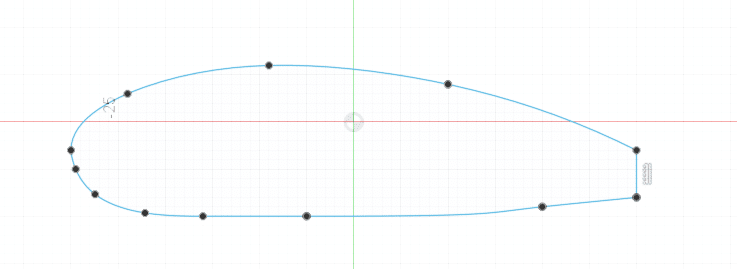
真ん中とおしり、そして頭のところに平面を作ります。
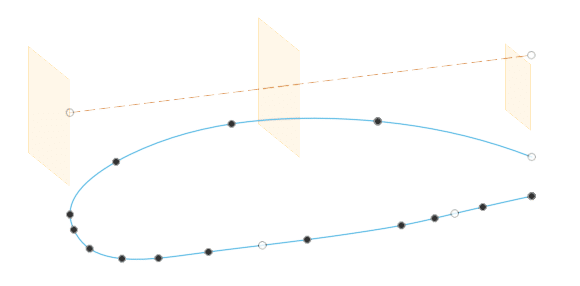
各平面に断面の形を書きます。頭とおしりは丸で大丈夫。真ん中は完成時の最大幅を考慮して書きます。この時断面の上下が外形図の線と交差している必要があります。
書き方はいろいろあると思いますが、まずは各平面の真ん中に縦の線を書きます。この線を延長するかトリムして、外形の上下の線で挟まれた線にします。しかし普通にやるとこの外径の線まで延長したりトリムしたりはできません。スケッチが違うからです。
とりあえず断面を書くための平面を選んでスケッチを作成します。ここで線分を選んで適当な捨て線を描くのですが、この時、始点を外径の線の上でXが出ているところから書き始めて適当な線を描きます。すると、別のスケッチにあった外径の線が、こちらのスケッチでも認識されます。上下ともに認識させます。これで、延長もしくはトリムができるようになります。

断面図は下記のような感じです。頭とおしりは丸。真ん中は幅10mmの四角でRをつけます。書き終わったら縦の線は消しておいた方が次の工程が楽になります。
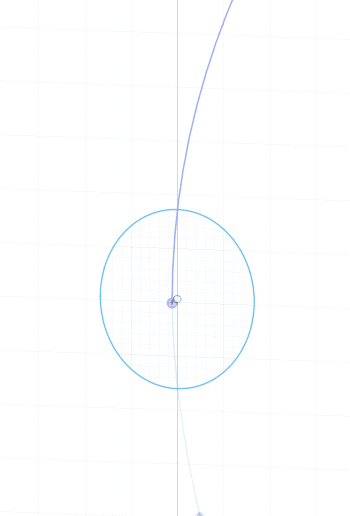

フォームモードに移って、ロフトで形を作ります。プロファイルにおしりの断面、中心の断面、頭の断面と選び、レールには外形線の上の線、+を押して別の線として、下の線も選びます。
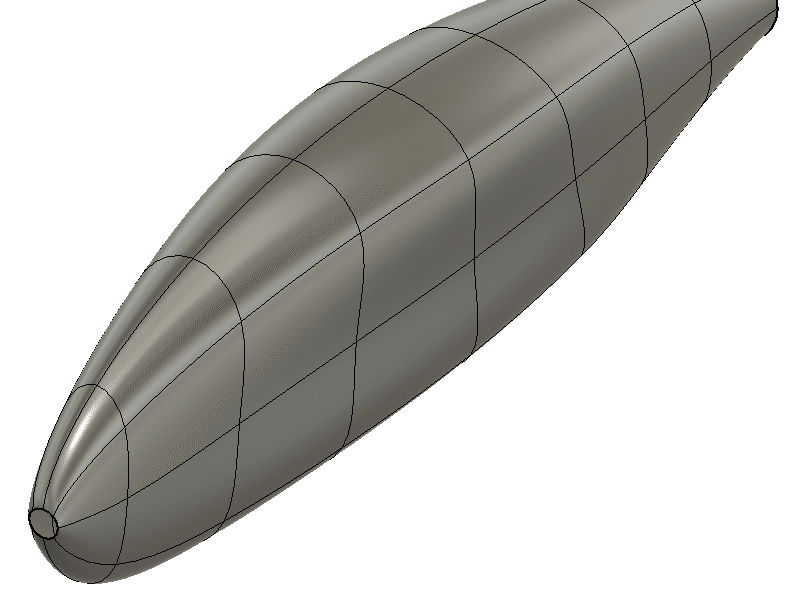
対称構造にしたいので、対称設定をします。対象メニューのミラー(内部)を選んで確実に対称な2か所を選択します。そうすることで、この後のフォームの編集で自動的に対称を維持するようになります。
フォームモードのまま、修正のフォームを編集を選び、形を調整していきます。まずはメッシュの線を選択した状態で矢印で引っ張ったり押し込んだりして大まかに調整すると、ぼこぼこにならずきれいな曲面を作りやすいです。その後、メッシュの点を選んでやはり引っ張ったり押し込んだりで微調整します。
最後に修正メニュー内の穴の塗りつぶしで頭とおしりの開放部を閉じます。
泳ぎの傾向ですが、四角断面を基本として、三角断面は抵抗が大きくなります。鉄板バイブのような上が薄く平らで下が膨らんでいる形状が最も水の抵抗を受けます。この抵抗の一部をエネルギーにしてルアーは動きます。
重量が軽いと振動数は高く、重いと振動数は低くなります。おなじエネルギーなら、振動数が高いほうが動きは小さく、振動数が低いほうが動きは大きくなります。
頭を平らにすることで頭に水を受けて前傾姿勢を取りやすくなります。
水の粘性抵抗があるので、長いものを大きく早く動かすことは難しいです。
とはいえ、ルアーは全体が均一ではありません。重りの位置、フックの位置、アイの位置など、ちょっとしたことで動きがものすごく変わります。上記はあくまで傾向として、とにかくいろいろ試してみるしかありません。3Dプリンターならいろいろ試しやすいので、きっと気に入ったものが作れるはずです。
さて今回のコンセプトですが、ルアーを口にかけたいというのがあります。かつて某川河口の釣りは、ひっかけ釣りとかギャング釣りとか散々な言われ方をしていました。実際口にかかってないほうが多そうに見えましたし。
そうならないために、ルアーを餌だと思って食べてほしいのです。
したがって動きは派手になりすぎず、タイトでキビキビかつヌルヌルと動くものを目指します。
重量物は頭の底部に集中させ、後ろ側は三角形断面に。ただしやりすぎるとメタルバイブのようにバタバタ泳いでしまうので、ほどほどにしておきます。
完成した外見がこちらです。
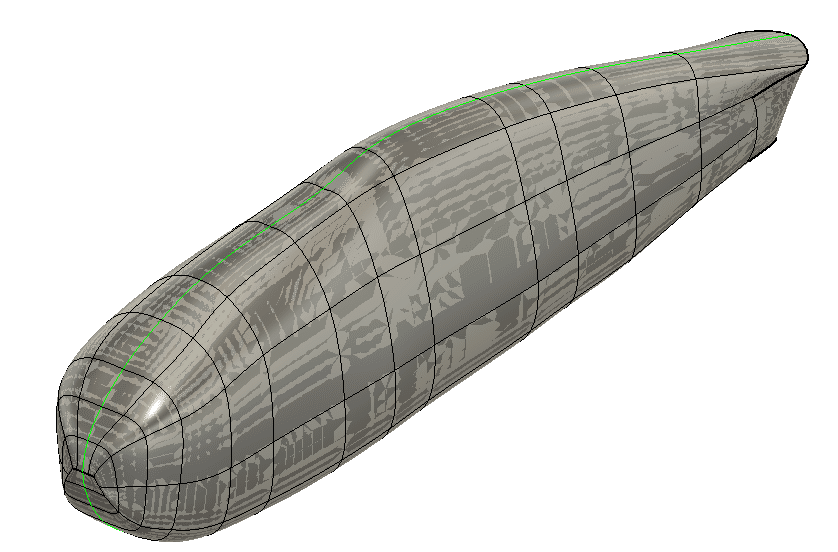

FUSION360は製作過程の履歴が残るのですが、少なくともメジャーリビジョンで13代目です。途中にマイナーチェンジも入れているので、おそらく20代目くらいではないでしょうか。
この記事は作りながら書いている体ですが、実際にはここにいたるまでにそのくらい作り直しています。だからちゃんと泳ぐのです。
この記事が気に入ったらサポートをしてみませんか?
